win10家庭版怎么升级成专业版(多个详细升级方法介绍)
自windows10上线以来,很多朋友便从win7或win8升级,不过win10也有多个版本,例如家庭版、企业版、专业版等。很多朋友刚开始装的是win10家庭版,现在想体验专业版,那该怎么升级呢?下面就让小编为大家介绍下win10家庭版升级成专业版的详细教程吧!
win10家庭版升级成专业版教程
方法一
一、win10专业版升级密钥:
VK7JG-NPHTM-C97JM-9MPGT-3V66T
W269N-WFGWX-YVC9B-4J6C9-T83GX
NYW94-47Q7H-7X9TT-W7TXD-JTYPM
NJ4MX-VQQ7Q-FP3DB-VDGHX-7XM87
MH37W-N47XK-V7XM9-C7227-GCQG9
二、win10家庭版升级专业版步骤如下:
1、桌面上右键点击—此电脑—属性,点击右下角的【更改产品密钥】;

2、也可以点击左下角开始按钮—设置—更新和安全—激活—【更改产品密钥】;
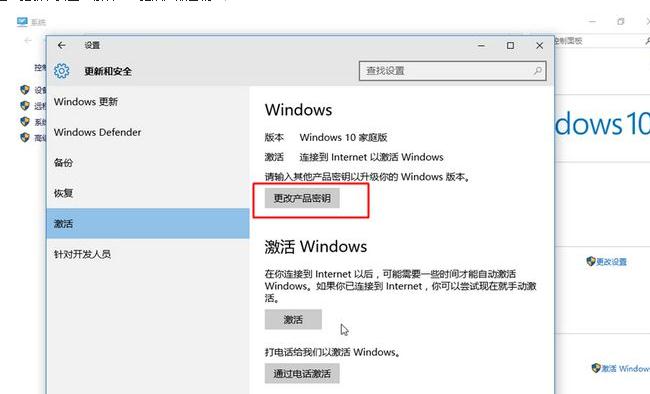
3、输入要升级的win10版本的产品密钥,要升级win10专业版就输入W269N-WFGWX-YVC9B-4J6C9-T83GX;
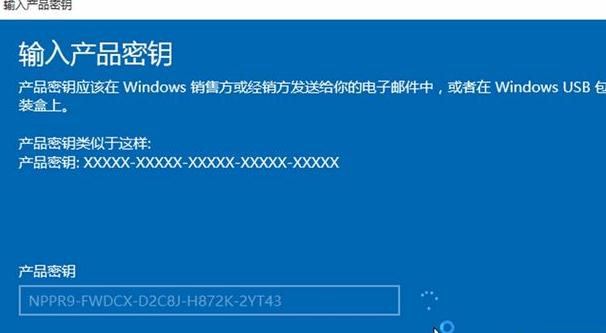
4、点击下一步,提示正在准备升级,需要一段时间,此时不要关闭电脑,要保证电源连接状态;
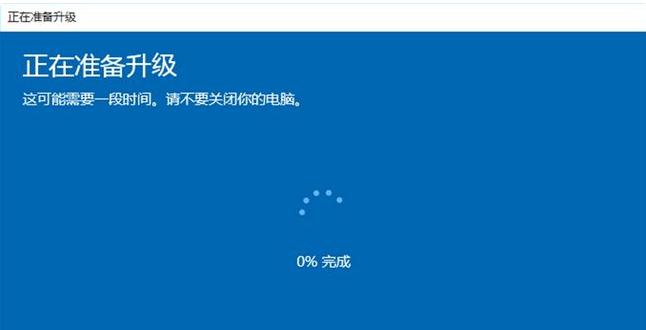
5、升级完成后,重启进入桌面,提示版本升级已完成;

6、右键此电脑—属性,查看系统版本以及激活状态,可以看到windows版本已经是windows10专业版。
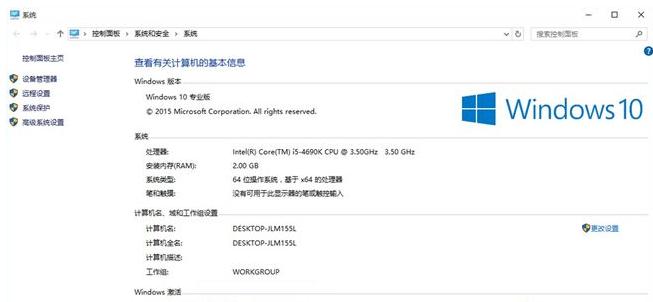
方法二
1,下载一键重装系统软件
2,打开运行小白一键重装系统软件,打开前退出所有杀毒软件,避免杀毒软件阻拦操作步骤。
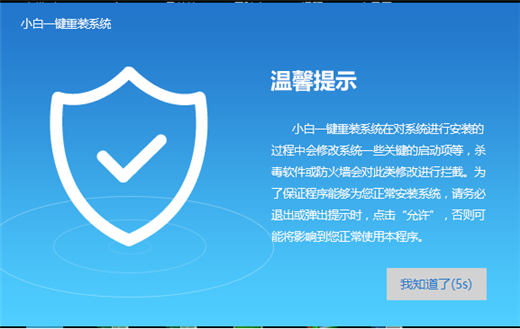
3,将界面切换到“一键装机”,然后点击“系统重装”。
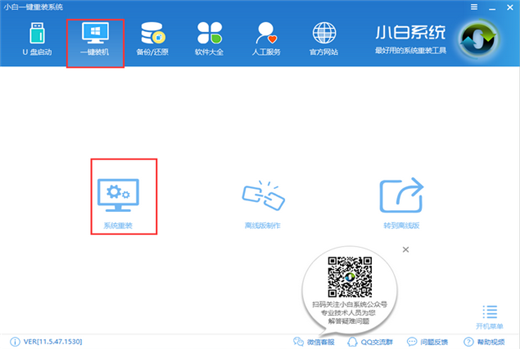
4,小白会优先检测本地环境是否符合装机条件,检测完毕后点击下一步,如下图所示:
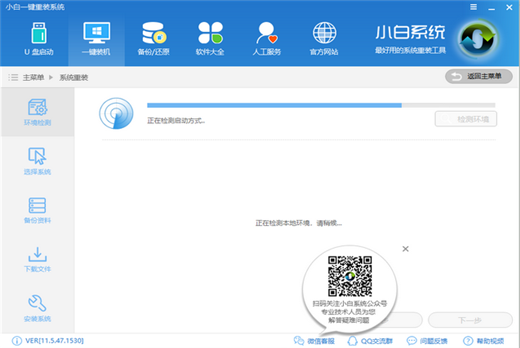
5,选择需要重装的win10系统,点击下一步。
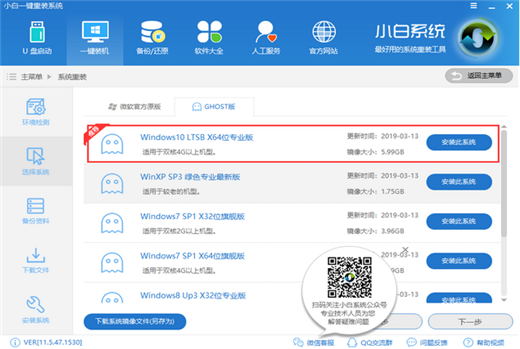
6,选择重要的数据进行备份,点击下一步。
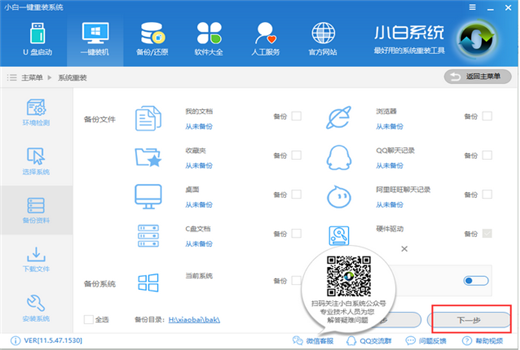
7,开始备份和下载已选的系统镜像,
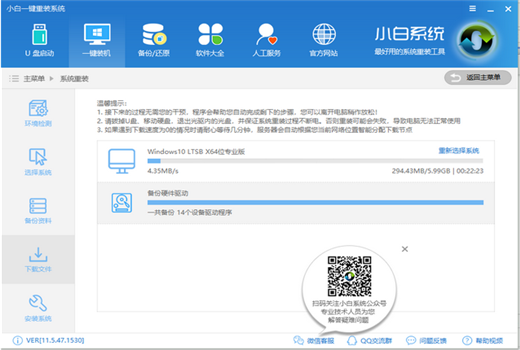
8,剩下的步骤小白将会自动帮您完成。
以上便是win10家庭版升级成专业版的相关教程了,大家学会了吗?大家可以关注2541下载站,后面会有更多关于win10的精彩教程带给大家。
精品推荐
手游排行榜

















